转换器话筒无声的原因是什么?如何恢复声音?
- 电脑知识
- 2025-07-22
- 3
在当今的数字时代,计算机和各类电子设备已经成为日常工作和生活不可或缺的一部分。转换器话筒作为音频输入设备,使得我们可以通过电脑与外界进行音频交流。然而,在使用过程中,用户可能会遇到话筒无声的问题,这无疑会影响沟通效率。转换器话筒无声的原因是什么呢?我们又应该如何恢复其声音呢?接下来,本文将从多个角度详细探讨这些问题,并提供实用的解决办法。
1.话筒无声的原因分析
1.1硬件连接问题
检查物理连接部分是解决话筒无声问题的第一步。转换器话筒通常包含至少两根线:一根用于音频输入,另一根用于供电。确保所有的连接线都已正确连接到相应的接口,并且接口没有损坏。
1.2驱动程序问题
如果硬件连接无误,那么可能是驱动程序出现了问题。驱动程序是连接硬件与操作系统的桥梁,如果驱动程序过时或损坏,都可能导致话筒无法正常工作。此时,您可以尝试卸载并重新安装驱动程序。
1.3音频设置问题
有时候,问题可能出在系统音频设置上。确保您的音频设备设置正确,包括输入设备选择和音量控制等。在某些操作系统中,还需要检查“录音设备”的默认设置是否指向了正确的设备。
1.4兼容性问题
兼容性问题也是导致话筒无声的常见原因之一。这可能是因为话筒与当前的计算机操作系统不兼容,或者转换器与话筒之间存在兼容性问题。检查设备的兼容性列表,确认您的系统和设备可以正常工作。
1.5噪声抑制和静音设置
一些操作系统或音频接口具有噪声抑制功能,这可能会错误地阻止某些声音的通过。同样,手动静音设置也会导致话筒无声。请检查是否有启用这些功能,并在必要时将其关闭。

2.如何恢复话筒的声音
2.1检查并重新连接硬件
确认转换器话筒与电脑的连接线没有松动,包括USB接口、音频接口等。
如有必要,尝试更换其他USB端口或音频接口。
2.2更新或重新安装驱动程序
访问设备制造商的官方网站,下载并安装最新版本的驱动程序。
确保安装过程中没有出现错误,并按照指示重启计算机。
2.3调整音频设置
打开控制面板,进入“硬件和声音”中的“声音”选项。
在“录音”选项卡下,选择您的转换器话筒作为默认设备,并调整输入音量。
2.4检查系统兼容性
确认您的操作系统是否与话筒和转换器兼容。
检查硬件设备是否支持当前的操作系统版本。
2.5检查并修改噪声抑制和静音设置
查看系统设置中是否有开启音频噪声抑制功能。
确认是否不小心启用了静音设置。
2.6重启计算机和音频设备
有时候简单的重启计算机和音频设备可以解决临时的软件冲突问题。
2.7检查外部噪音源
确保周围环境中没有过多的干扰声音,导致话筒无法正确捕捉到您的声音。

3.常见问题解答
3.1为什么我的转换器话筒在特定程序中无声?
某些应用程序可能需要在设置中单独选择正确的输入设备,或者您的操作系统可能为不同的应用程序分配了不同的音频设备。尝试在应用程序的音频设置中手动选择您的话筒。
3.2如何测试话筒是否正常工作?
您可以通过使用操作系统自带的录音功能或第三方软件进行测试。如果录制时没有声音,则表明话筒可能存在硬件故障。
3.3转换器话筒无声是否与话筒本身有关?
虽然转换器可能影响话筒的性能,但如果是高质量且功能正常的话筒,无声问题通常与话筒的连接、设置或驱动程序有关。
3.4我应该选择什么样的话筒进行音频录制?
选择话筒时,您应根据录制环境和需求来决定。比如,动态话筒适合现场演唱,而电容话筒适合录音室环境。转换器话筒则适用于需要将模拟信号转换为数字信号的场景。
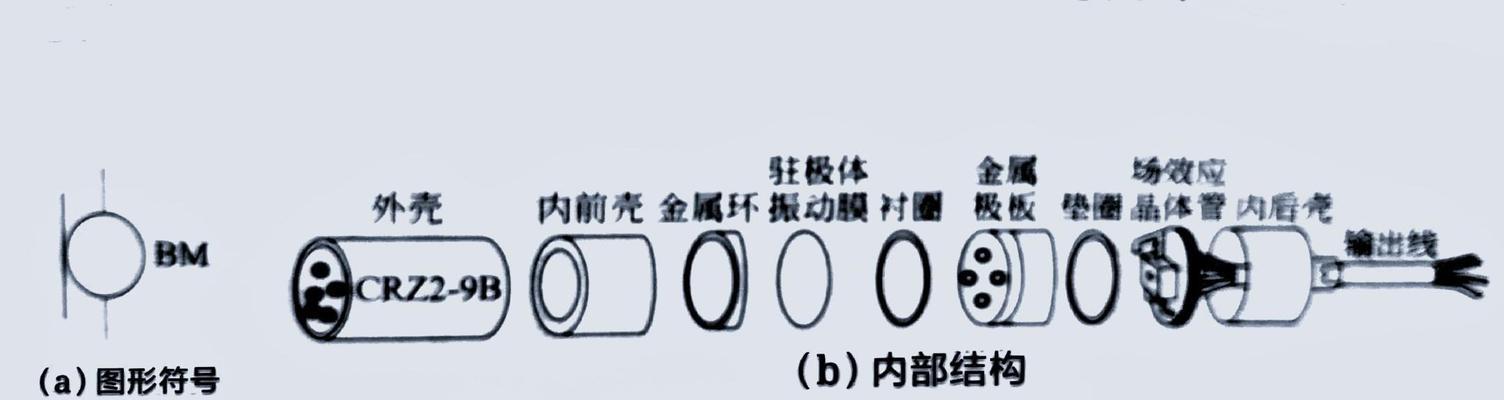
4.结语
综上所述,转换器话筒无声可能由多种因素造成,包括硬件连接、驱动程序问题、系统设置不当、兼容性问题等。通过逐步排查和调整,大部分情况下都可以恢复话筒的声音。希望本文的介绍能够帮助您快速定位问题,并顺利解决转换器话筒无声的困扰。如果问题依旧无法解决,可能需要考虑联系专业技术支持或更换硬件设备。
版权声明:本文内容由互联网用户自发贡献,该文观点仅代表作者本人。本站仅提供信息存储空间服务,不拥有所有权,不承担相关法律责任。如发现本站有涉嫌抄袭侵权/违法违规的内容, 请发送邮件至 3561739510@qq.com 举报,一经查实,本站将立刻删除。